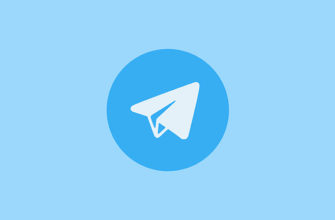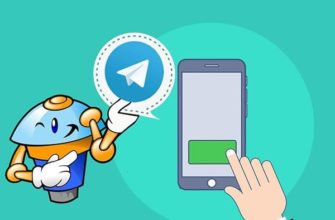Не все пользователи знают, как удалить бота в «Телеграмме» с главной страницы чатов. Робот запускается в пустом диалоге заново либо вовсе блокируется без возможности запуска. В таких ситуациях пользователю потребуется настроить мессенджер или воспользоваться десктопной версией приложения.
Способы убрать бота из активного чата в Telegram
Деактивация – стандартная функция, доступная в меню управления беседами.
Для очистки используют сразу несколько инструментов в зависимости от функциональных возможностей интерфейса.
Если запись не удаляется, потребуется предварительная остановка. В этом случае очищать историю придется дважды – с помощью настроек ЧС и диалогового окна.
На iPhone
В устройствах iOS управление историей доступно в 2 режимах. Предлагаю полную инструкцию.
Способ 1:
- Откройте беседу.
- Нажмите на 3 точки вверху экрана.
- Тапните по «Очистить историю», чтобы стереть данные обмена.
- В этом же окне удалите чат. Подтвердите действие. Запись деактивирована.
.jpg)
Если вместо очистки интерфейс предложит остановить и заблокировать переписку, выберите предложенное, предварительно откатив историю. Далее перейдите в настройки конфиденциальности, откройте контакты ЧС, выберите робота, нажмите «Разблокировать».
Вернитесь на главный экран. Зажмите зависший контакт и очистите чат. Чтобы не получать новостную рассылку, предварительно отключите оповещения.
Способ 2:
- Перейдите на страницу информации, нажав на ссылку-название в режиме просмотра.
- Тапните по кнопке «Подробнее».
- Внизу экрана кликните по «Очистить историю», затем сотрите сам чат. Закройте беседу.
Если такой способ удаления недоступен, повторите 2 первых действия и следуйте такой инструкции:
- Тапните по «Остановить и блокировать». Запись пропадет с главного экрана, но зависнет в бан-листе, поэтому не сможет оповещать о новостях.
- Очистите импортированные контакты в разделе «Данные и память».
- В настройках приватности откройте «Заблокированные пользователи». Сотрите исключение.
- Вернитесь к беседам основного окна.
- Выделите нужную.
- Тапните поочередно пункты «Очистить историю», «Удалить чат» либо свайпните по экрану влево и нажмите на значок корзинки.
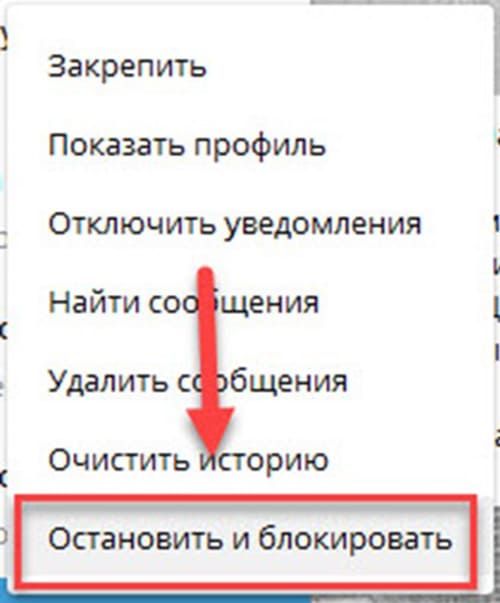
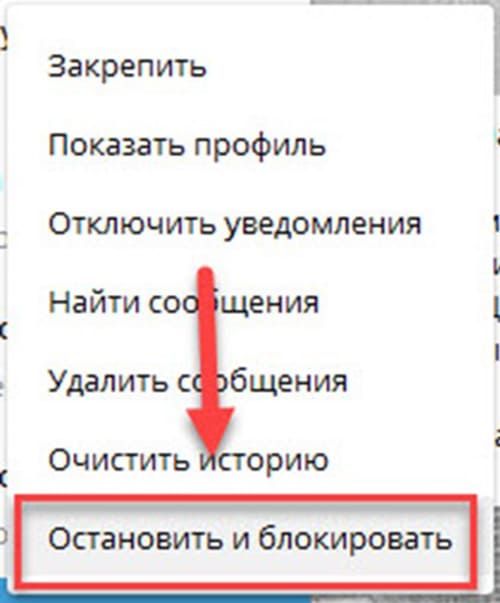
На Android
Чтобы отключить контакт на «андроидах», рекомендую установить обновления. Из-за системных багов беседы с автоуправлением зависают на главном экране, и их приходится скрывать на время в ЧС или архив.
Инструкция:
- Найдите бота из списка и откройте переписку.
- Кликните по кнопке с 3 точками, откатите историю, деактивируйте чат.
- Если удаление недоступно, тапните по «Остановить и блокировать».
- Перейдите в настройки. Найдите ЧС, исключите контакт из списка.
- Вернитесь на главный экран. Удерживайте неактивного бота долгим нажатием.
- Выберите в подменю «Удалить чат».
.jpg)
.jpg)
Полностью деактивировать беседу удобнее по прямой ссылке. Все необходимые действия можно выполнить в веб-версии Telegram, которая к тому же отобразит не до конца удаленных или «спящих» роботов.
Способ 2:
- Авторизуйтесь в Z-мессенджере на официальном сайте.
- Откройте бот-страницу, перейдя по ссылке-названию в режиме просмотра.
- Нажмите на иконку с карандашом «Редактировать».
- Тапните по красной строке «Удалить контакт». Отключите уведомления ниже.
- Вернитесь в беседу. Нажмите на кнопку с 3 точками, выберите удаление. При отсутствии функции тапните «Остановить и блокировать».
- Исключите робота из ЧС в настройках конфиденциальности.
- Перейдите в неактивную беседу заново, нажмите на 3 точки и тапните по «Удалить».
Таким образом можно деактивировать ботов с нативными уведомлениями, которые сохранены в облаке. Открыв поиск и введя слово bot, вы увидите список неудаленных бесед. Примените вышеописанные настройки для каждого робота. После запуска мобильного приложения не будет ни одного ненужного диалога.
Нюансы удаления администратором
Если ведете группу или канал, а для связи с подписчиками используете ссылку-автоответчик и не знаете, как удалить бота в «Телеграмме», воспользуйтесь универсальной инструкцией для очистки данных.
Порядок действий:
- В строке поиска найдите официальный Botfather, с помощью которого создавался робот.
- Кликните по «Запустить».
- Отправьте команду «/deletebot».
- Следуйте подсказкам ПО.
.jpg)
.jpg)
Робот деактивируется навсегда без возможности восстановления. Если хотите только скрыть его из группы, воспользуйтесь другими настройками.
Инструкция:
- Зайдите на страницу паблика как администратор.
- Тапните по меню в правом верхнем углу, откройте раздел с информацией о группе.
- В окне с участниками напротив бота нажмите «Удалить из группы» (крестик).
Для поиска робота в списке укажите ссылку-название через @. Вернуть его в группу можно с помощью функции ручного добавления пользователей.
Возможные проблемы и сложности
Деактивировать бота получается не всегда. Причин несколько: история переписки не была очищена из облака Telegram, функция не поддерживается из-за системных багов.
Решить проблему можно 3 способами.
Рекомендации:
- Если бот завис в переписках и отображает диалог с момента, на котором произошла его остановка, очистите контакт вручную, выключите уведомления, откатите историю. И только после этого деактивируйте беседу свайпом/длительным удержанием.
- Когда бот допускает только остановку или блокировку, обновите прошивку смартфона. Проблема должна исчезнуть. Либо деактивируйте импортированные в облако контакты для запрета доступа. Предварительно деактивируйте функции оповещения и откатите историю переписки.
- Если бот был заблокирован, но снова отображается в списке при авторизации в альтернативных версиях Telegram, откатите историю в веб-версии мессенджера. Для этих целей удобнее пользоваться десктопом.
Чтобы деактивировать ботов «Телеграма», воспользуйтесь меню управления в режиме просмотра страницы или диалога. В случае отказа обновите софт и почистите облако.